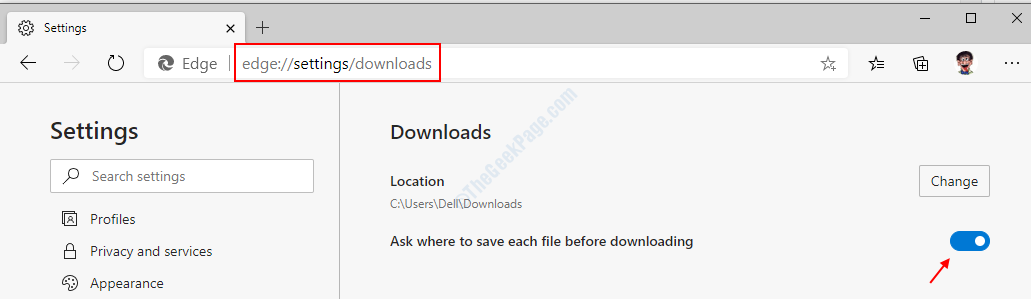Sommige Windows 10-gebruikers klagen over een fatale fout die een BSOD-fout (Blue Screen of Death) op hun computer veroorzaakt en hun apparaten opnieuw opstart. Volgens hen loopt hun computer plotseling vast met een blauw scherm en wordt er een foutmelding aan hen getoond, waarin staat: "Uw pc heeft een probleem ondervonden en moet opnieuw worden opgestart... fout: CRITICAL_STRUCTURE_CORRUPTION“. Dit probleem treedt meestal op wanneer een bestaande hardware defect raakt, of wanneer een bestaande driver de kernelgegevens aanpast. Als u aan uw kant getuige bent van dezelfde situatie, hoeft u zich geen zorgen te maken. Volg deze fixes nauwkeurig en uw probleem is binnen de kortste keren opgelost. Maar voordat u doorgaat met de belangrijkste oplossingen, volgt u eerst deze tijdelijke oplossingen om een eenvoudigere oplossing voor uw probleem uit te proberen.
Tijdelijke oplossingen–
1. Als dit probleem zich voor het eerst voordoet op uw apparaat, een handleiding opnieuw opstarten kan uw probleem oplossen.
2. Controleer of Windows is bijgewerkt of niet. Veel stuurprogramma-updates worden uitgerold naar de gebruikers met Windows-updates. Als uw Windows niet is bijgewerkt, wacht dan tot Windows de updates downloadt en installeer ze op uw computer. Start uw computer opnieuw op om het proces te voltooien.
3. Werp onnodige randapparatuur (externe schijven, extra luidsprekers) uit uw computer. Nadat u ze van uw computer hebt verwijderd, start u uw computer opnieuw op.
4 Controleer uw stroomaansluiting (voornamelijk de PSU) voor elke fout.
Als deze tijdelijke oplossingen niet voor u werken, probeer dan deze oplossingen.
Maar voordat we verder gaan met de oplossingen, is het beter om een Systeemherstelpunt op jouw computer. Als er iets misgaat, kunt u de vorige staat van uw computer herstellen vanaf het herstelpunt.
Fix-1 Start uw computer schoon op-
Schoon opstarten van uw computer zorgt ervoor dat de computer alleen wordt opgestart met de benodigde stuurprogramma's. Volg deze stappen om uw computer schoon op te starten.
1. druk op Windows-toets+R om Uitvoeren te starten. Typ "msconfigin Rennen en klik op "OK“. Systeem configuratie venster wordt geopend.

2.Nu, in de Systeem configuratie venster, ga naar de “Algemeen” tabblad en dan uitvinken het vakje naast de "Opstartitems laden“. Zorg ervoor dat de “Systeemservices ladenoptie is gecontroleerd.

3. Ga nu naar de “Dienstentabblad. Controleer vervolgens de "Verberg alle Microsoft diensten" keuze. Klik op de "Alles uitschakelen”. Klik nu op “Van toepassing zijn” en “OK” om de wijzigingen op uw computer op te slaan.

4. Opnieuw opstarten uw computer, wordt deze in de schone modus opgestart.
In de schone opstartmodus zou het probleem moeten worden opgelost.
Fix-2 Verwijder het beeldschermstuurprogramma-
Door het beeldschermstuurprogramma te verwijderen en vervolgens hun computer opnieuw op te starten, is dit probleem voor veel Windows 10-gebruikers opgelost.
1. druk op Windows-toets+X en klik vervolgens op "Apparaat beheerder” in het verhoogde venster om te openen Apparaat beheerder venster.

2. Nu, in de Apparaat beheerder venster, vind "Scherm adapters” uit de lijst, klik erop om het uit te vouwen. Nu, uit de vervolgkeuzelijst klik met de rechtermuisknop op de grafisch stuurprogramma u gebruikt, klikt u op "Apparaat verwijderen“.

3. Nu, nadat het verwijderingsproces is voltooid, sluit u de Apparaat beheerder venster.
Opnieuw opstarten uw apparaat om de wijzigingen op te slaan. Terwijl de computer opnieuw opstart, moet het beeldschermstuurprogramma opnieuw worden geïnstalleerd. Je probleem zou opgelost moeten zijn.
Fix-3 Verwijder enkele programma's-
Sommige Windows-gebruikers beweren hun probleem op te lossen door een paar programma's van hun systeem te verwijderen. We hebben een lijst met programma's gegeven, verwijder ze van uw computer en uw probleem is mogelijk opgelost.
1. druk op Windows-toets+R lanceren Rennen en typ vervolgens "appwiz.cpl” en druk dan op Enter. Programma's en functies venster wordt geopend.

2. In Programma's en functies venster, blader door de lijst met geïnstalleerde applicaties en probeer vervolgens een van de onderstaande applicaties te vinden, en Dubbelklik op elk van de toepassingen om verwijderen ze een voor een.
Lijst met toepassingen-
Intel Hardware Accelerated Execution Manager
Alcohol 120%
Android-emulator
Bluestacks
Virtualbox
Deamon-tools
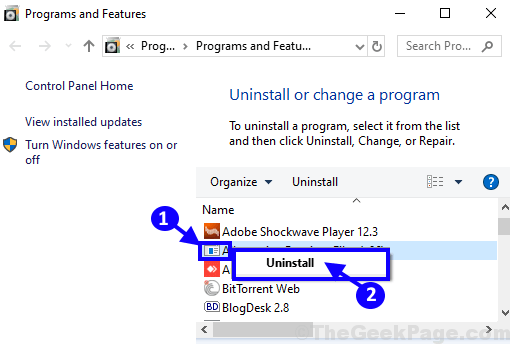
Het verwijderingsproces kan enige tijd duren, afhankelijk van de grootte en het type van de toepassing.
3. Na het verwijderen van de applicaties, sluit Programma en functies venster. Opnieuw opstarten uw computer om de wijzigingen op uw systeem op te slaan.
Na het opnieuw opstarten zou uw probleem opgelost moeten zijn.
Fix-4 Voer SFC-scan uit op uw computer-
SFC (systeembestandscontrole) tool zal uw computer scannen op systeemfouten als gevolg van beschadigde bestanden en zal proberen deze te repareren met de in de cache opgeslagen kopie van dat bestand. Dit kan uw probleem oplossen-
1. Klik op het zoekvak naast het Windows-pictogram en typ "cmd" en klik vervolgens met de rechtermuisknop op "Opdrachtpromptt" en klik vervolgens op "Als administrator uitvoeren“. Klik nu op “Ja” om toegang te verlenen tot de Gebruikersaccountbeheer (UAC). Opdrachtprompt venster wordt geopend met beheerdersrechten.

2. Nu, kopiëren en Plakken dit commando in Opdrachtprompt venster, en druk dan op Enter om het uit te voeren.
sfc /scannow

Als de bovenstaande opdracht nu een fout op uw computer veroorzaakt, kopiëren en Plakken dit commando en druk op Enter om het uit te voeren.
sfc /scannow /offbootdir=c:\ /offwindir=c:\windows

Wacht even, want het kan even duren voordat de SFC-scan is voltooid.
Zodra het proces is voltooid, herstarten jouw computer.
3. Druk nu nogmaals op Windows-toets+R lanceren Rennenen typ vervolgens "cmd” en druk vervolgens op Ctrl+Shift+Enter. Klik nu op “Ja” om toegang te verlenen tot de Gebruikersaccountbeheer (UAC) openen Opdrachtprompt venster met beheerdersrechten.

4. Nu in Opdrachtprompt venster, kopiëren en Plakken deze commando's één voor één in Opdrachtprompt en dan hit Enter na elk van hen om ze uit te voeren.
Dism / Online / Cleanup-Image / CheckHealth. Dism /Online /Opschonen-afbeelding /ScanHealth. Dism /Online /Opschonen-Image /RestoreHealth

Wacht even, want het DISM-proces kan even duren.
Opnieuw opstarten uw computer om het proces te voltooien. Controleer na het opnieuw opstarten of het probleem u nog steeds hindert of niet.
Fix-5 Controleer uw harde schijf op fouten-
Storingen in de harde schijf kunnen tot deze fout leiden. Controleer uw harde schijf door een commando uit te voeren vanaf Opdrachtprompt venster.
1. druk op Windows-toets+R lanceren Rennen. Typ "cmd” en druk op Ctrl+Shift+Enter. Klik op "Ja” om toegang te verlenen tot de Gebruikersaccount controle. Dit gaat open Opdrachtprompt met Administratieve rechten.

2. Typ "CHKDSK /r C:in Opdrachtprompt venster en en druk op Enter. Druk op "Y“. De schijfcontrole wordt uitgevoerd bij de volgende herstart van uw computer.
Opmerking- Vervangen "C:” met de stationsletter van de Windows-installatiemap.
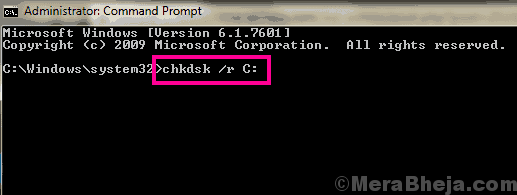
Wacht even, want het kan even duren voordat dit proces is voltooid.
Dichtbij Opdrachtprompt venster. Opnieuw opstarten jouw computer. Controleer na het opnieuw opstarten of u nog steeds met hetzelfde probleem wordt geconfronteerd op uw computer.
Fix-6 Voer Windows Memory Diagnostic tool uit-
CRITICAL_STRUCTURE_CORRUPTION kan worden veroorzaakt door een beschadigd geheugenprobleem op uw computer. Rennen Windows Geheugendiagnosetool om de fouten te analyseren tijdens het opnieuw opstarten-
1. Druk op Windows-toets + R om Uitvoeren te starten en typ vervolgens "mdsched.exe" en druk op Enter. Windows Memory Diagnostic gereedschap wordt geopend.

2. In Windows Memory Diagnostic venster, klik op “Start nu opnieuw en controleer op problemen (aanbevolen)“.
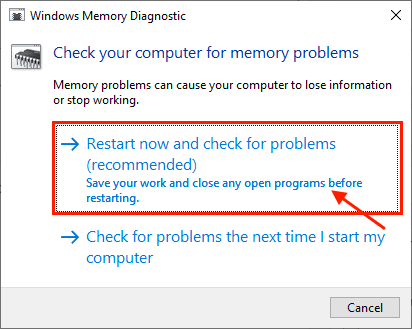
Uw computer wordt opnieuw opgestart en tijdens het opstarten, Windows Memory Diagnostic tool zal controleren op fouten in het geheugen en deze repareren.
Fix- 6 Controleer het Logboek van Event Viewer -
Zelfs kijkerslog is de applicatie die de fouten en storingen in uw computer van tijd tot tijd registreert. Door het van dichtbij te bekijken, kunt u het probleem identificeren-
1. druk op Windows-toets+R lanceren Rennenen typ vervolgens "gebeurtenisvwr. mscen druk op Enter. Logboek voor gebeurteniskijkers venster wordt geopend.
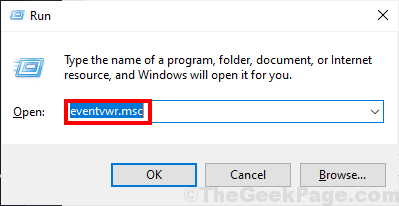
2. In Logboek voor gebeurteniskijkers venster, in het linkerdeelvenster “Windows-logboeken’ om het uit te breiden. Klik op "Systeem“. Wacht nu even terwijl de computer het foutenlogboek bijwerkt in het rechterdeelvenster onder Systeem instellingen.

3. In de Systeem venster, zoek naar een fout die kan leiden tot “CRITICAL_STRUCTURE_CORRUPTION” fout op uw computer. Controleer ook de lijst met programma's die draaiden voordat het systeem crashte.
Veel van de gebruikers hebben geklaagd over dit soort software van derden die dit probleem voor hen heeft veroorzaakt-
Antivirussoftware
Virtual Drive-software
Automatische stuurprogramma-updaters
GPU- en CPU-overkloktoepassingen.
4. Verwijder de programma's van derden die actief waren net voordat de BSOD-fout op uw computer optrad. (Volg de Fix-3).
Opnieuw opstarten uw computer nadat het verwijderingsproces is voltooid. Na het opnieuw opstarten van uw probleem met de "CRITICAL_STRUCTURE_CORRUPTION” fout moet worden opgelost.
Fix-7 Voer Driver Verifier uit op uw computer-
Stuurprogrammaverificatie kan eventuele problemen met stuurprogramma's op uw computer identificeren en oplossen, waardoor de BSOD fout.
Voordat u verder gaat, moet u het minidump-bestand (DMP) inschakelen. Volg deze stappen om ze in te schakelen-
1. druk op Windows-toets+R lanceren Rennenen typ vervolgens "sysdm.cplen druk op Enter.Systeem eigenschappen venster wordt geopend.

2. In Systeem eigenschappen venster, ga naar de “Geavanceerdtabblad. Onder, Opstarten en herstellen optie, klik op “Instellingen“.
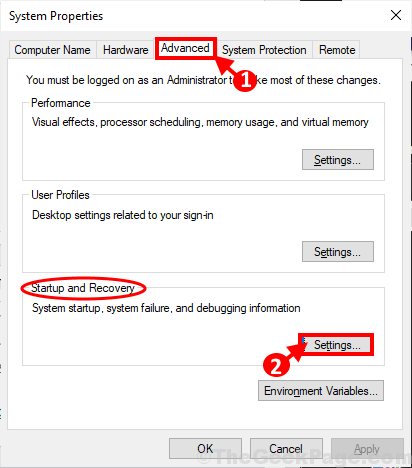
3. In Opstarten en herstellen venster, verwijder het vinkje bij "Automatisch opnieuw opstarten” optie en dan onder ‘Foutopsporingsinformatie schrijven‘ sectie, klik op vervolgkeuzelijst "Kleine geheugendump (256 KB)" keuze.
Kopieer en plak nu "%SystemRoot%\Minidump”in’Kleine dumpmap:' sectie. Klik nu op “OK” om de wijzigingen op te slaan.
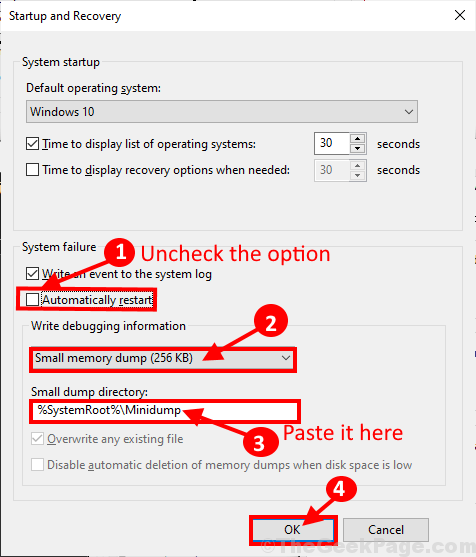
4. Herstarten jouw computer.
Na het herstarten van uw computer, Run Stuurprogrammaverificatie op uw computer en uw probleem zou opgelost moeten zijn.